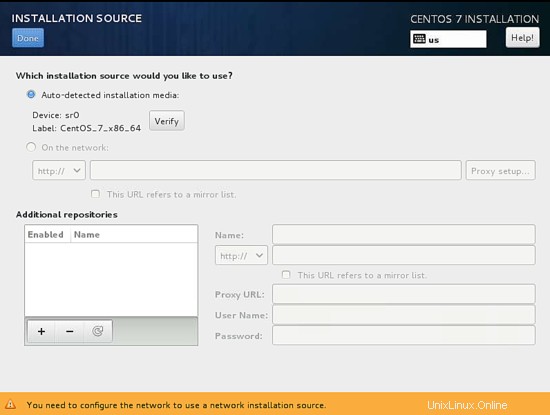Dieses Dokument beschreibt die Installation eines CentOS 7.1 Servers. Der Zweck dieses Leitfadens ist es, eine minimale Einrichtung bereitzustellen, die als Grundlage für unsere anderen Tutorials hier bei howtoforge verwendet werden kann, wie die perfekten Server-Guides oder die SAMBA-, LAMP- und LEMP-Server-Tutorials.
Anforderungen
Um mit der Installation von CentOS 7.1 zu beginnen, benötigen wir die ISO-Datei des Installationsprogramms. Dies kann entweder die CentOS-Minimal-ISO-Datei oder die DVD-ISO-Datei sein. Wenn Sie nur diesen einen Server installieren möchten, wählen Sie das minimale ISO, da es kleiner ist. Das Installationsprogramm lädt die erforderlichen Pakete später während der Installation herunter. Ich werde mehrere Server mit CentOS 7.1 installieren, dafür wähle ich die DVD-Installer-ISO, damit ich nicht für jeden Server dieselben Pakete erneut herunterladen muss.
- Laden Sie die CentOS 7.1-DVD von einem Mirror neben Ihnen herunter http://www.centos.org/download/. Ich werde diesen Mirror verwenden:
http://ftp.hosteurope.de/mirror/centos.org/7.1.1503/isos/x86_64/CentOS-7-x86_64-DVD-1503-01.iso
Ich werde die Installation auf einer virtuellen VMware-Maschine durchführen. Die Installationsschritte auf einem physischen Server sind identisch. Wenn Ihr Server nicht von einer ISO-Datei booten kann, brennen Sie die ISO auf eine DVD und legen Sie diese in das DVD-Laufwerk des Servers ein.
Vorbemerkung
Dieses Tutorial basiert auf dem CentOS 7.1-Server, ich verwende 192.168.0.100 als meine IP-Adresse in diesem Tutorial und server1.example.com als Hostnamen. Diese Einstellungen können für Sie abweichen, daher müssen Sie sie gegebenenfalls ersetzen.
Installieren Sie das Basissystem
Booten Sie von Ihrer CentOS 7-DVD. Wählen Sie CentOS 7.1 installieren
aus
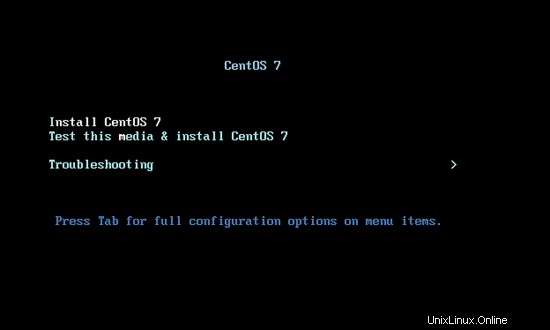
Drücken Sie anschließend die EINGABETASTE
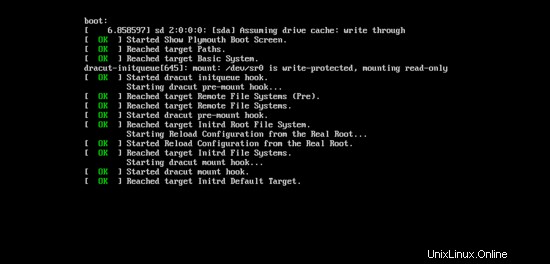
Als nächstes können Sie die Setup-Sprache der CentOS 7.1-Installation anpassen. Ich verwende es wie in Englisch mit Englisch Vereinigte Staaten, drücken Sie einfach Weiter:
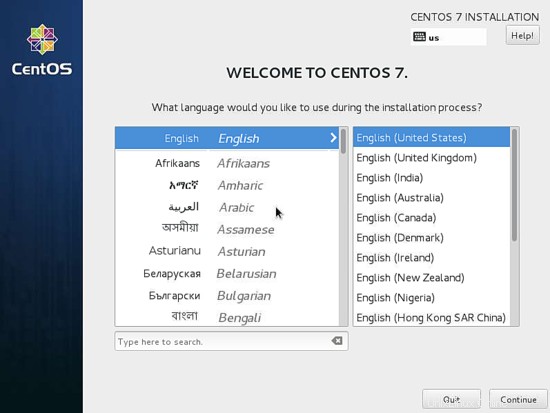
Als nächstes erhalten wir den folgenden Bildschirm
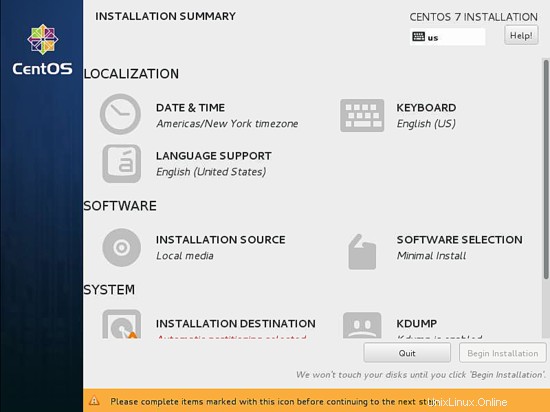
Wir beginnen mit der Anpassung der Einstellungen, beginnend mit LOKALISIERUNG in DATUM &UHRZEIT. Klicken Sie auf DATUM &UHRZEIT. Wählen Sie nun Ihre Zeitzone aus, in meinem Fall wähle ich Region als Europa und Stadt als Berlin. Drücken Sie nach Abschluss auf Fertig.
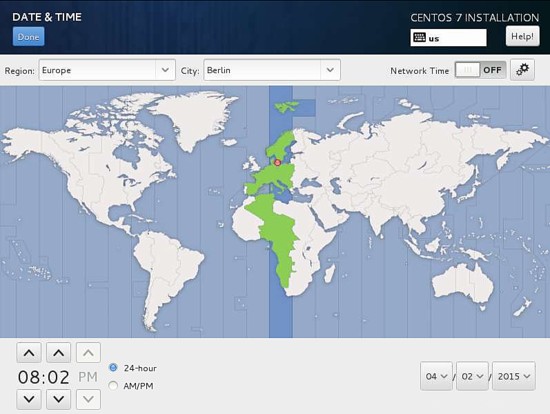
Es wird DATUM &ZEIT des Servers als Europa/Berlin-Zeitzone festlegen. Als nächstes werden wir unsere KEYBOARD-Presse darüber anpassen.
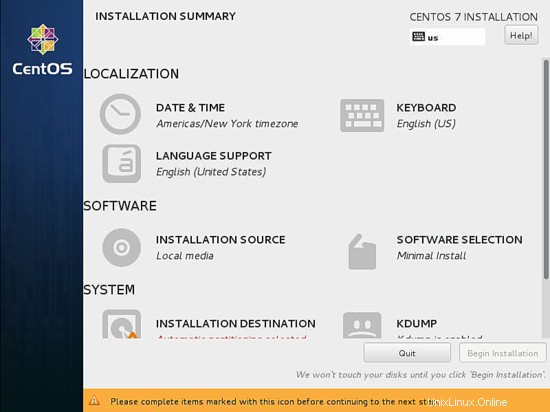
Als nächstes wird der folgende Bildschirm angezeigt. Um ein weiteres Tastaturlayout hinzuzufügen, drücken Sie das Symbol +
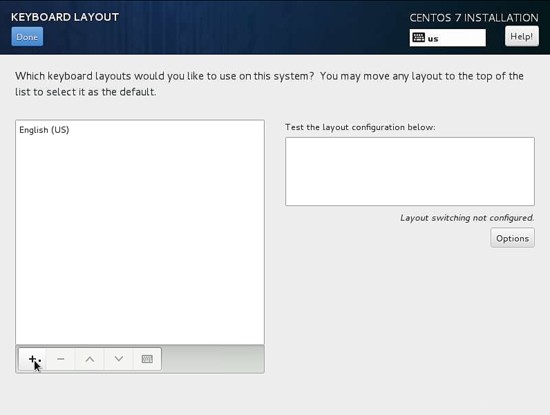
Es wird das folgende Fenster angezeigt, fügen Sie einfach nach Bedarf weitere Sprachen hinzu. In meinem Fall füge ich Deutsch hinzu, drücke weiter Hinzufügen.
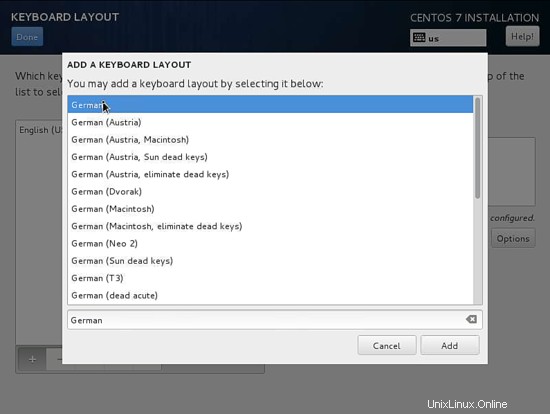
Als nächstes können wir die LAYOUT-UMSCHALTOPTIONEN anpassen, indem wir Optionen drücken:
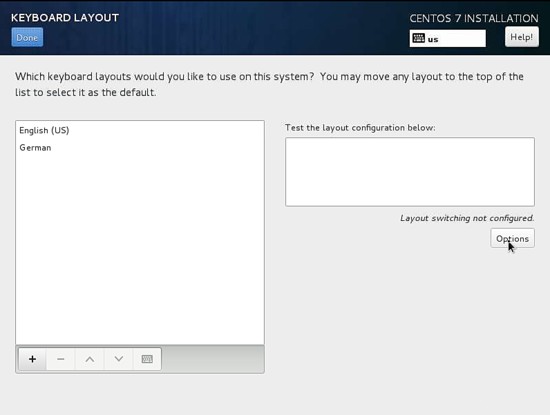
Als nächstes können Sie eine beliebige Tastenkombination zum Umschalten zwischen den Tastaturen verwenden, in meinem Fall verwende ich Alt+Strg. Drücken Sie nach der Auswahl auf Fertig
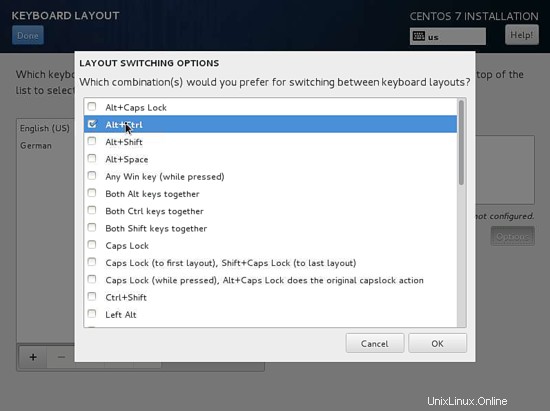
Drücken Sie anschließend auf „Fertig“
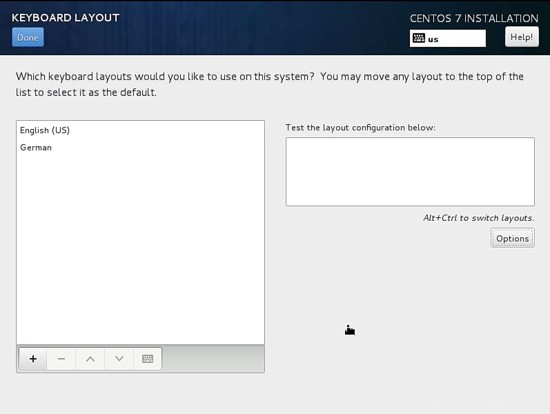
Als nächstes fügen wir SPRACHUNTERSTÜTZUNG hinzu, indem wir sie auswählen.
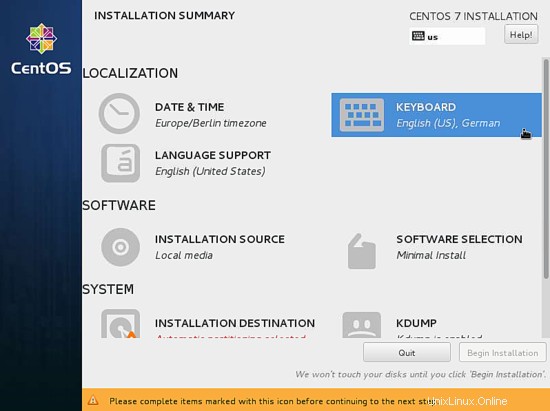
Standardmäßig wird CentOS mit Englisch geliefert, wir können weitere Sprachunterstützung hinzufügen. Ähnlich wie in meinem Fall ergänze ich Deutsch Deutsch mit Deutsch (Deutschland) Nach Auswahl auf Fertig drücken
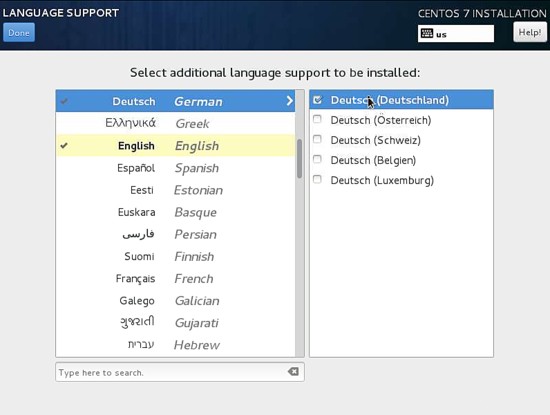
Als nächstes gehen wir zu SOFTWARE zu INSTALLATIONSQUELLE und wählen das Installationsmedium aus.
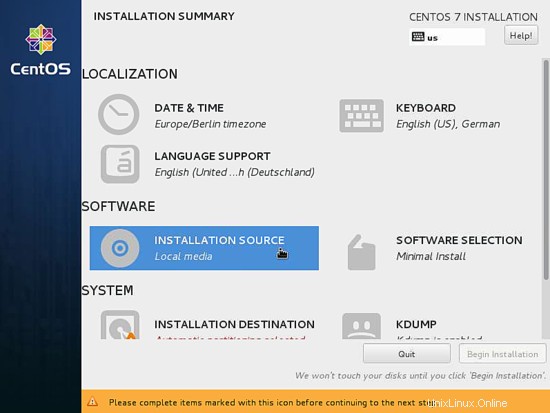
Als Nächstes sehen Sie, dass die Installationsquelle automatisch erkannte Installationsmedien sind. Wenn Sie eine andere Installationsquelle wie eine Netzwerkinstallation haben, können Sie den Pfad im Netzwerk mit und ohne Proxy vom Proxy-Setup eingeben. Darüber hinaus können wir zusätzliche Repositories nach unserer Wahl und unseren Bedürfnissen hinzufügen. Drücken Sie danach Fertig.